现在局域网共享成为了日常工作中不可或缺的一部分,它允许网络中的设备之间互相访问和传输文件,极大地提高了工作效率,而一些小伙伴在升级到Win11系统之后就不清楚要如何去操作呢?其实这个还是很简单的,下面就让我们一起来看看吧。
Win11设置局域网共享权限的方法
1. 点击任务栏中的搜索图标,在其中输入“控制面板”打开。
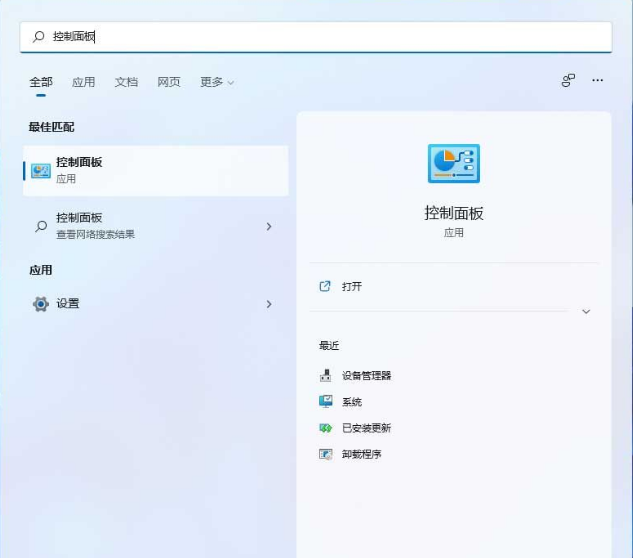
2. 进入窗口后,将右上角的“查看方式”更改为“类别”,点击其中的“网络和Internet”选项。
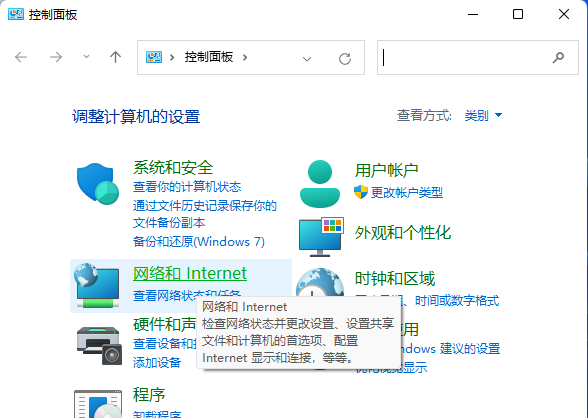
3. 接着点击“网络和共享中心”。
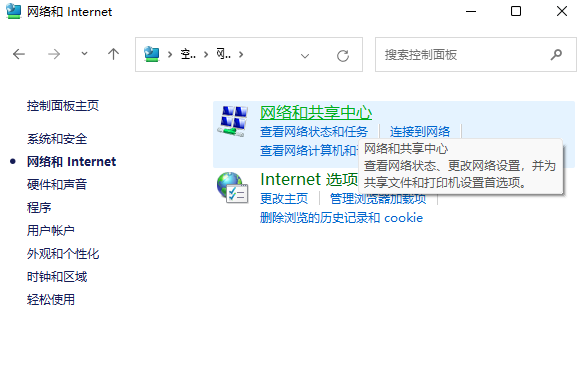
4. 然后点击“更改高级共享设置”。
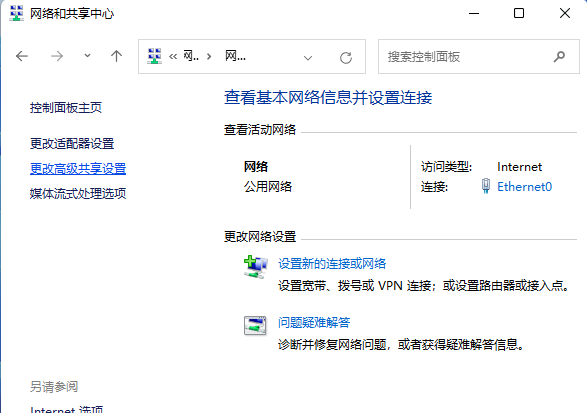
5. 最后找到“启用网络发现”和“启用文件和打印机共享”两个选项,并将其都勾选上,点击保存更改即可。
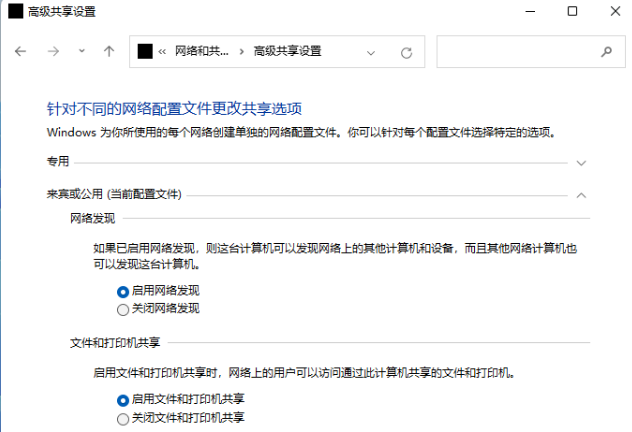
以上就是关于“Win11怎么设置局域网共享权限”的全部内容了,希望可以解决你的问题。